iso镜像文件如何制作呢?有时候因为一些工作需要,会将大量文件上传到网站上, 将这些文件制作成iso镜像文件就会节省网站空间,缩短下载时间。今天,我就将制作iso镜像文件的方法分享给大家
镜像文件就是将很多文件通过一定的格式制作的单一文件。文件格式有很多种,符合国际标准的镜像文件就是iso镜像文件。今天,我就教大家如何制作iso镜像文件,有需要就赶紧来了解一下吧
1、首先下载安装UltraISO软件,新建一个镜像文件夹,再把需要制作ISO的文件放到此文件夹
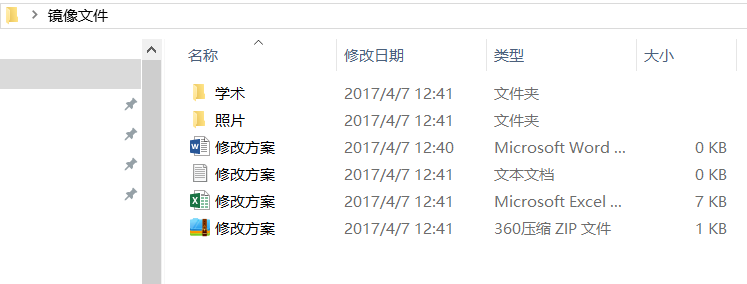
iso镜像文件如何制作电脑图解-1
2、打开UltraISO软件,选项非常多,可以先熟悉一下
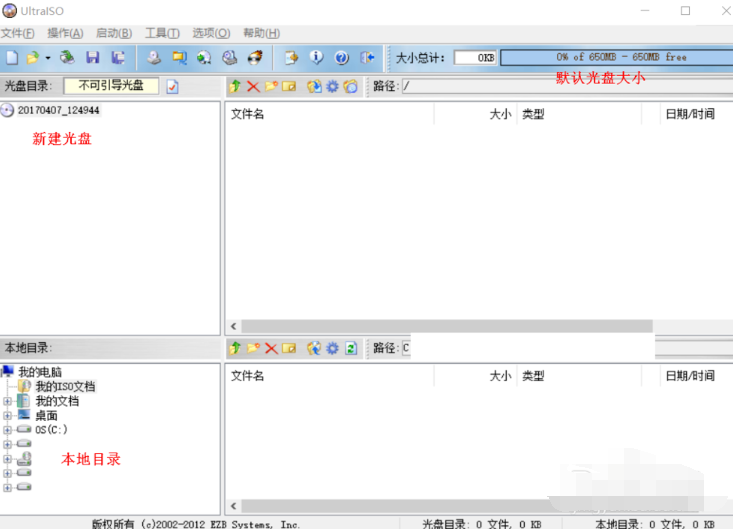
iso镜像文件如何制作电脑图解-2
3、在左下角本地目录下找打开我们新建的镜像文件夹
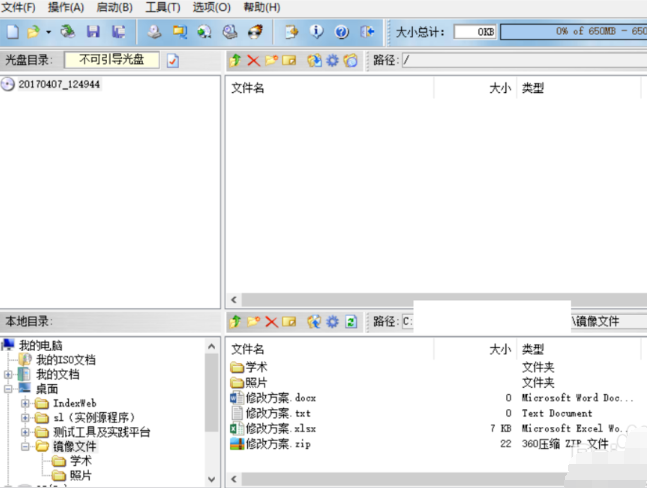
iso电脑图解-3
4、在右侧就可以看到我们放在文件夹的文件,然后右击上方的添加文件夹的图标,点击添加到ISO文件。
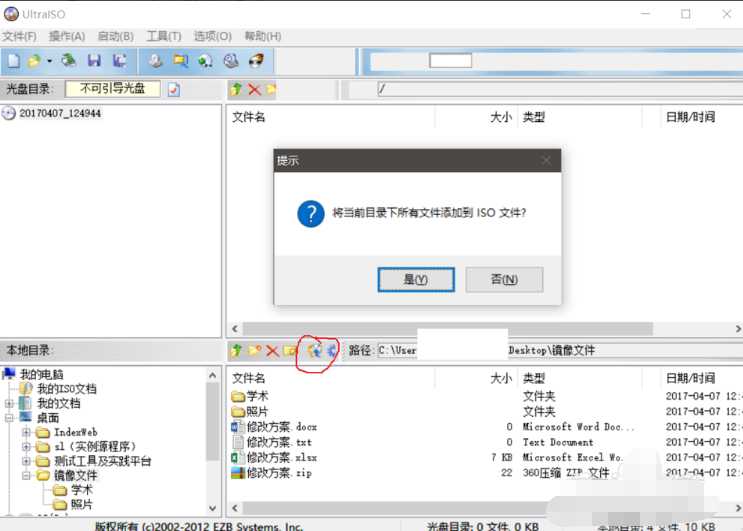
iso电脑图解-4
5、左上角光盘区域出现需要制作的文件目录,验证无误后点击保存导出文件。
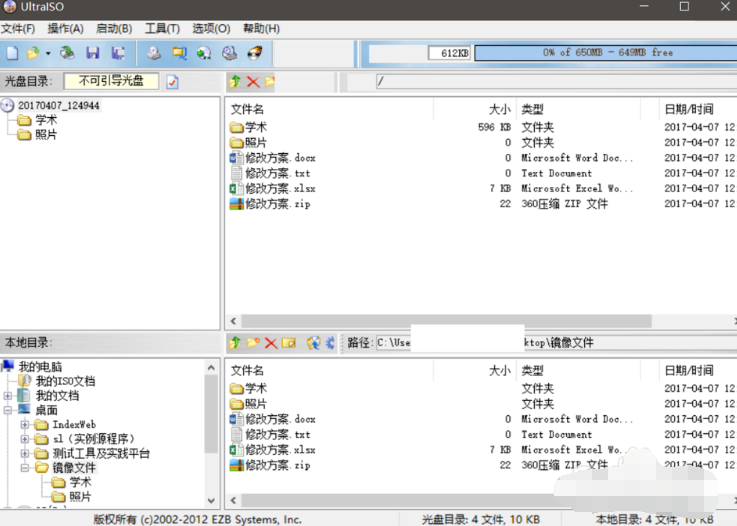
iso镜像文件如何制作电脑图解-5
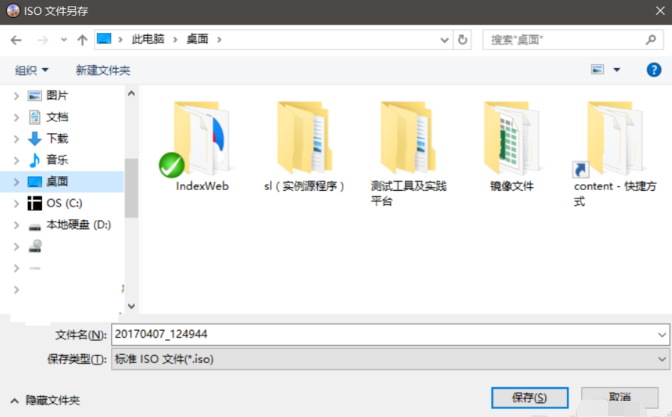
制作iso镜像文件电脑图解-6
6、这时候我们就可以看到制作好的iso镜像文件啦
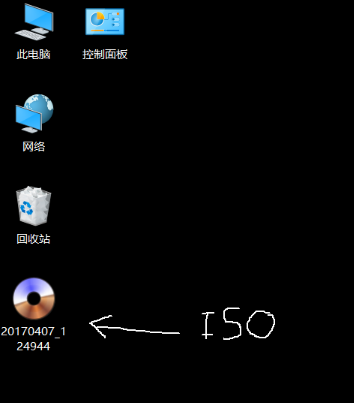
iso镜像文件如何制作电脑图解-7
以上就是制作iso镜像文件的方法了,希望能帮助到你

iso镜像文件如何制作呢?有时候因为一些工作需要,会将大量文件上传到网站上, 将这些文件制作成iso镜像文件就会节省网站空间,缩短下载时间。今天,我就将制作iso镜像文件的方法分享给大家
镜像文件就是将很多文件通过一定的格式制作的单一文件。文件格式有很多种,符合国际标准的镜像文件就是iso镜像文件。今天,我就教大家如何制作iso镜像文件,有需要就赶紧来了解一下吧
1、首先下载安装UltraISO软件,新建一个镜像文件夹,再把需要制作ISO的文件放到此文件夹
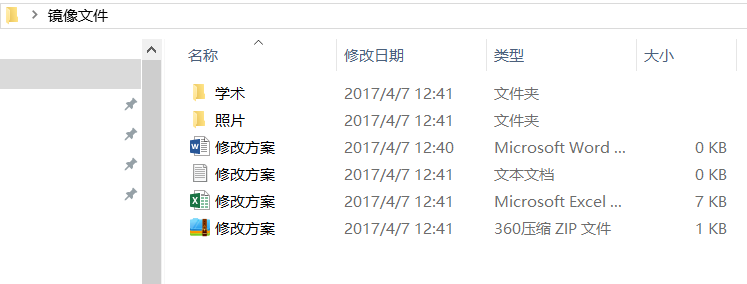
iso镜像文件如何制作电脑图解-1
2、打开UltraISO软件,选项非常多,可以先熟悉一下
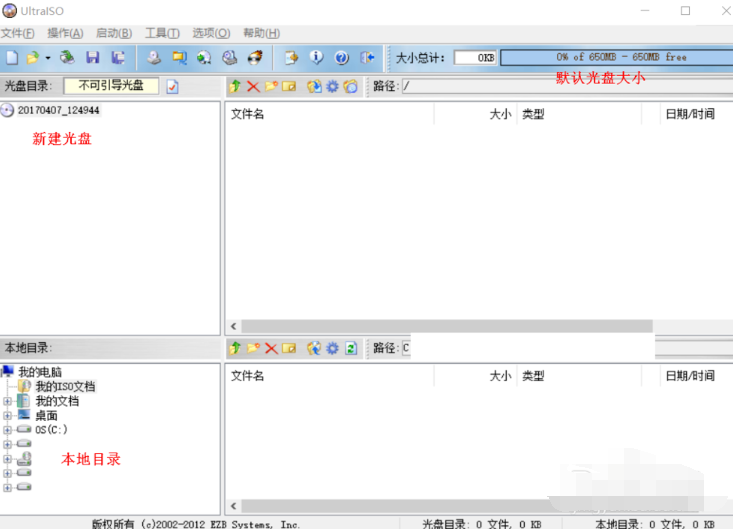
iso镜像文件如何制作电脑图解-2
3、在左下角本地目录下找打开我们新建的镜像文件夹
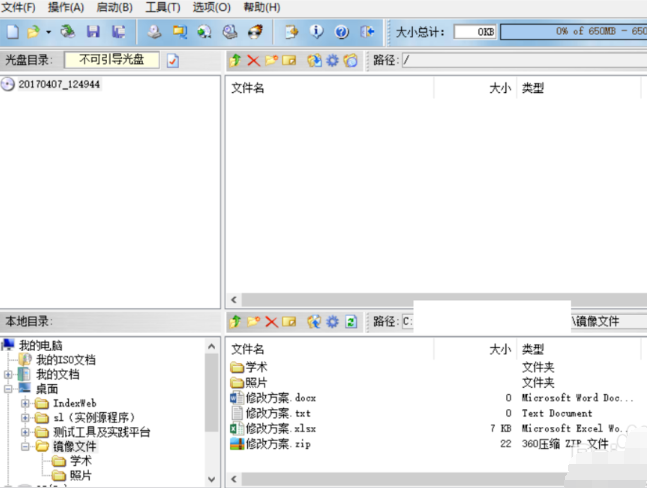
iso电脑图解-3
4、在右侧就可以看到我们放在文件夹的文件,然后右击上方的添加文件夹的图标,点击添加到ISO文件。
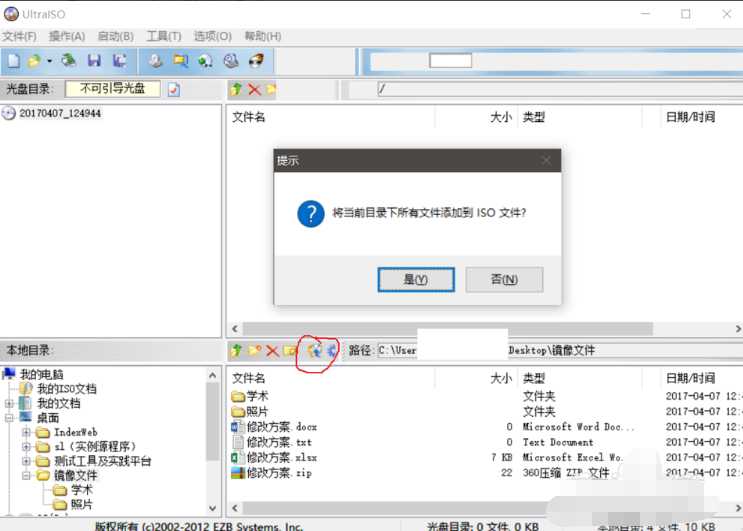
iso电脑图解-4
5、左上角光盘区域出现需要制作的文件目录,验证无误后点击保存导出文件。
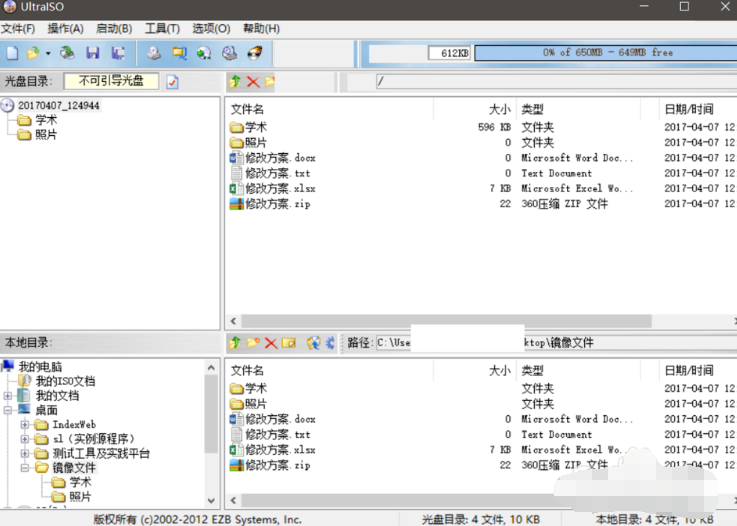
iso镜像文件如何制作电脑图解-5
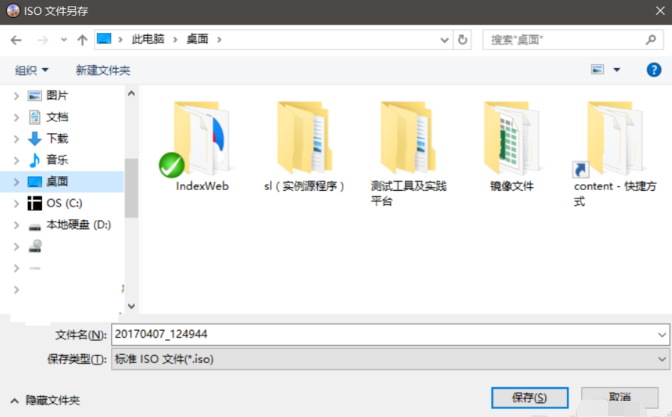
制作iso镜像文件电脑图解-6
6、这时候我们就可以看到制作好的iso镜像文件啦
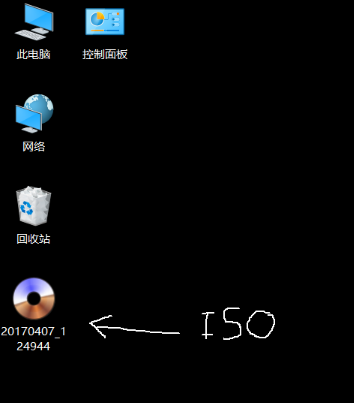
iso镜像文件如何制作电脑图解-7
以上就是制作iso镜像文件的方法了,希望能帮助到你




